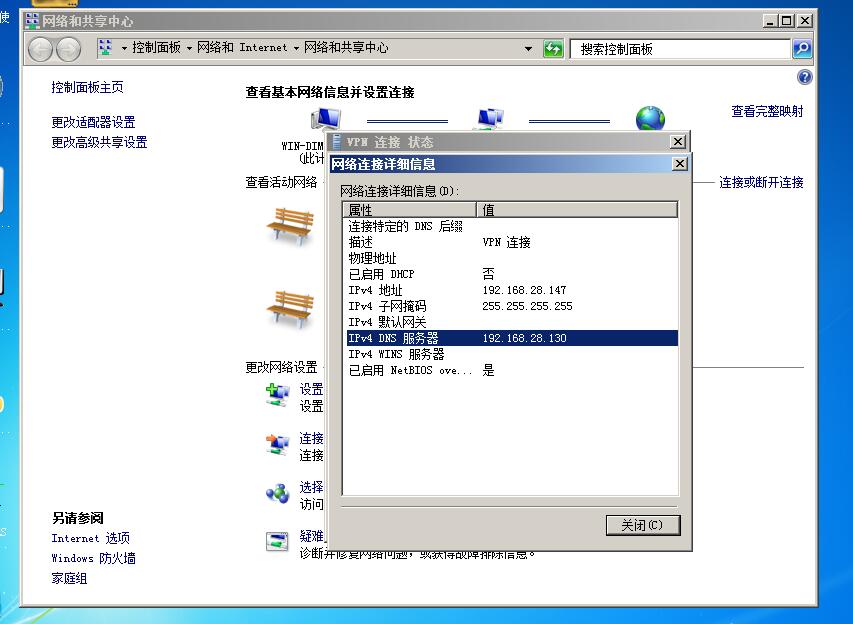- 前言
- 搭建过程
一. 前言
1. 什么是VPN
虚拟专用网络(VPN)的功能是:在公用网络上建立专用网络,进行加密通讯。在企业网络中有广泛应用。VPN网关通过对数据包的加密和数据包目标地址的转换实现远程访问。VPN有多种分类方式,主要是按协议进行分类。VPN可通过服务器、硬件、软件等多种方式实现。
二. 搭建过程
1. Windows Server 搭建VPN服务器
winserver-
打开服务器管理器,右击角色-添加角色
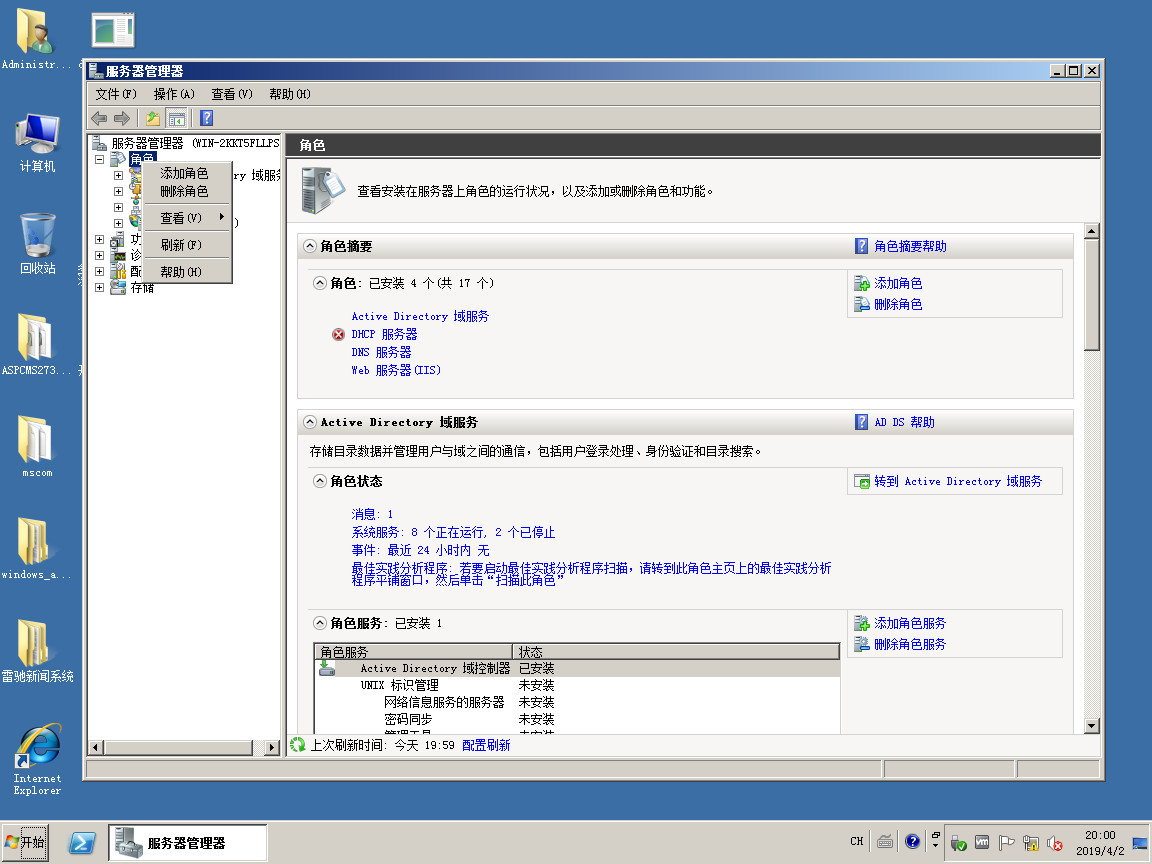
点击下一步,选择网络策略和访问服务


下一步,选择网络策略服务器和路由和远程访问服务
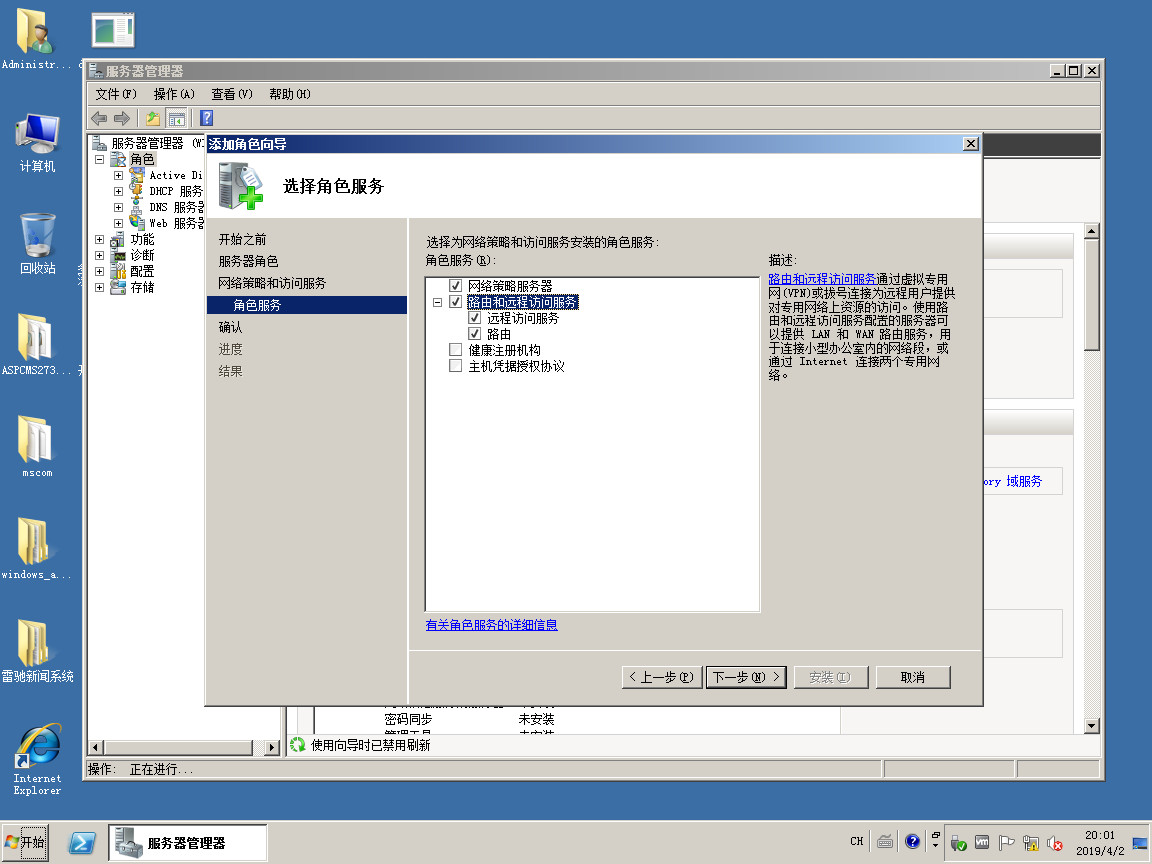
一路下一步完成安装
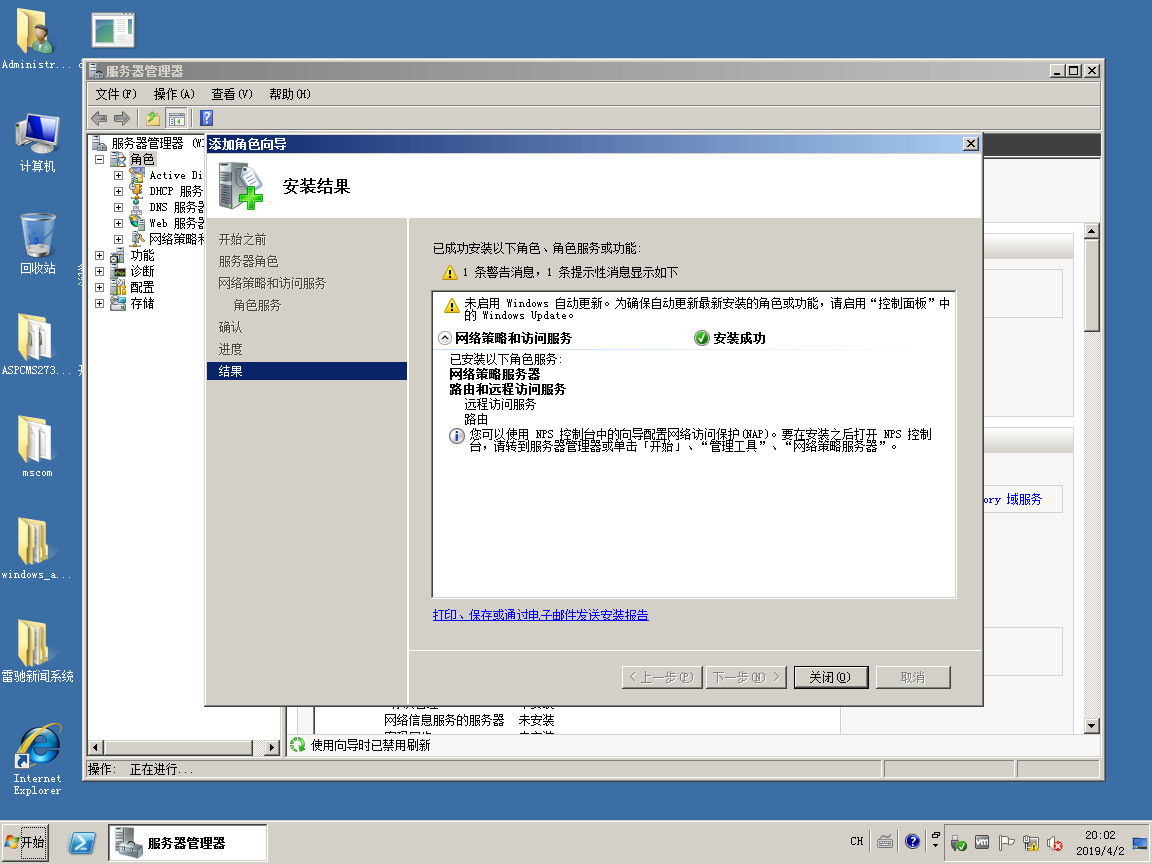
右击路由和远程访问,选择配置并启用路由和远程访问
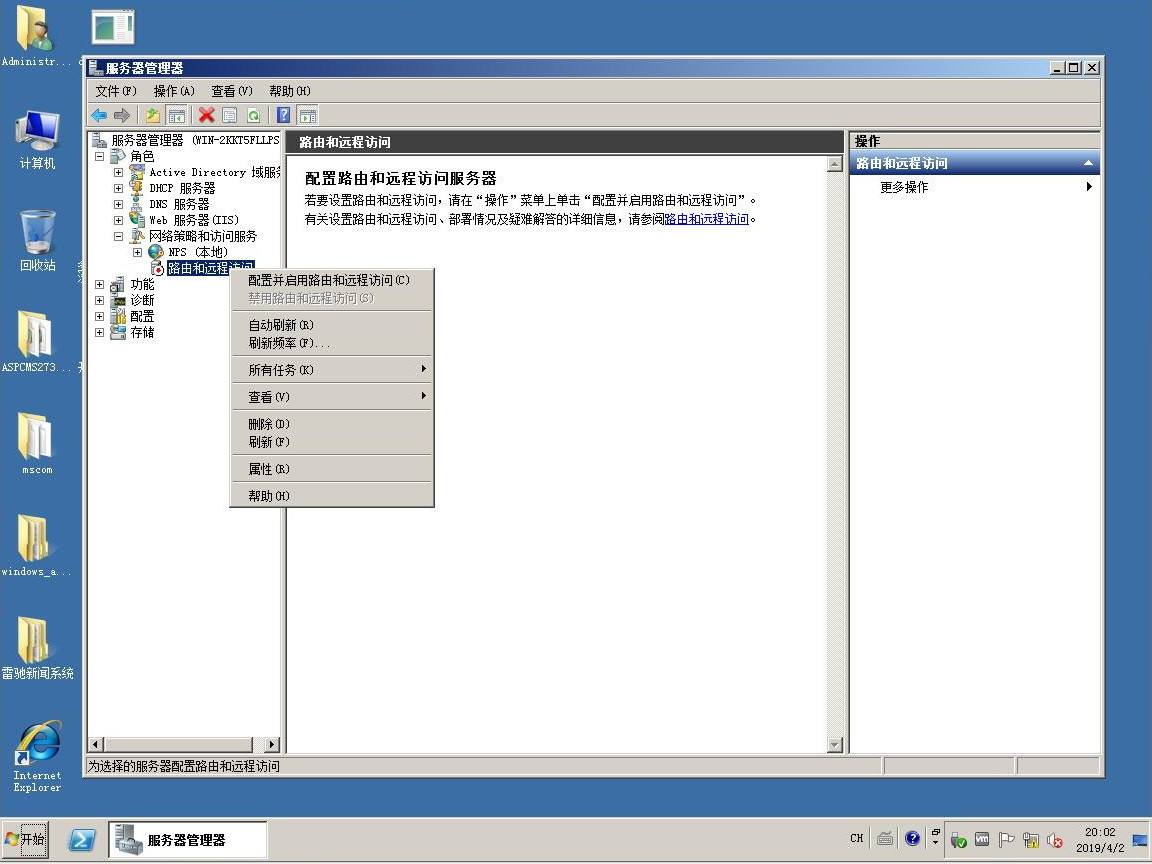
下一步,选择自定义配置
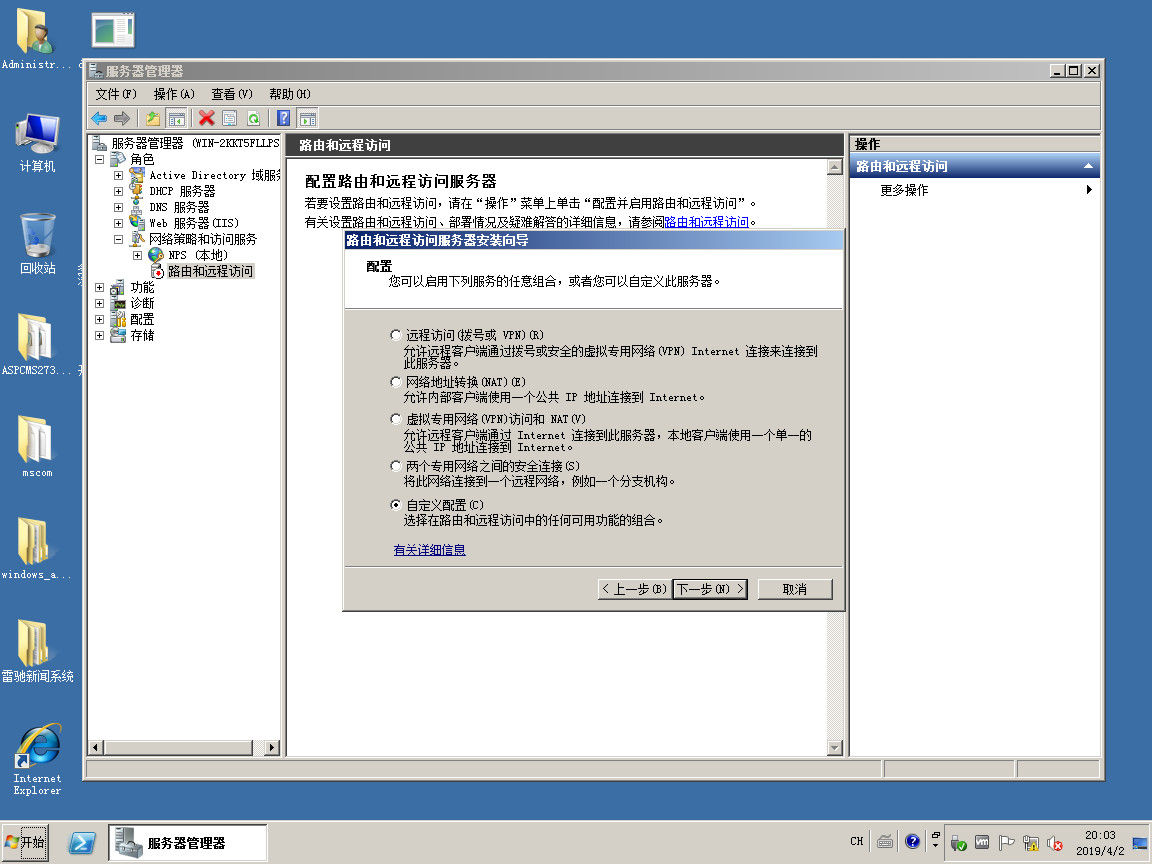
下一步,选择VPN访问、NAT、LAN路由
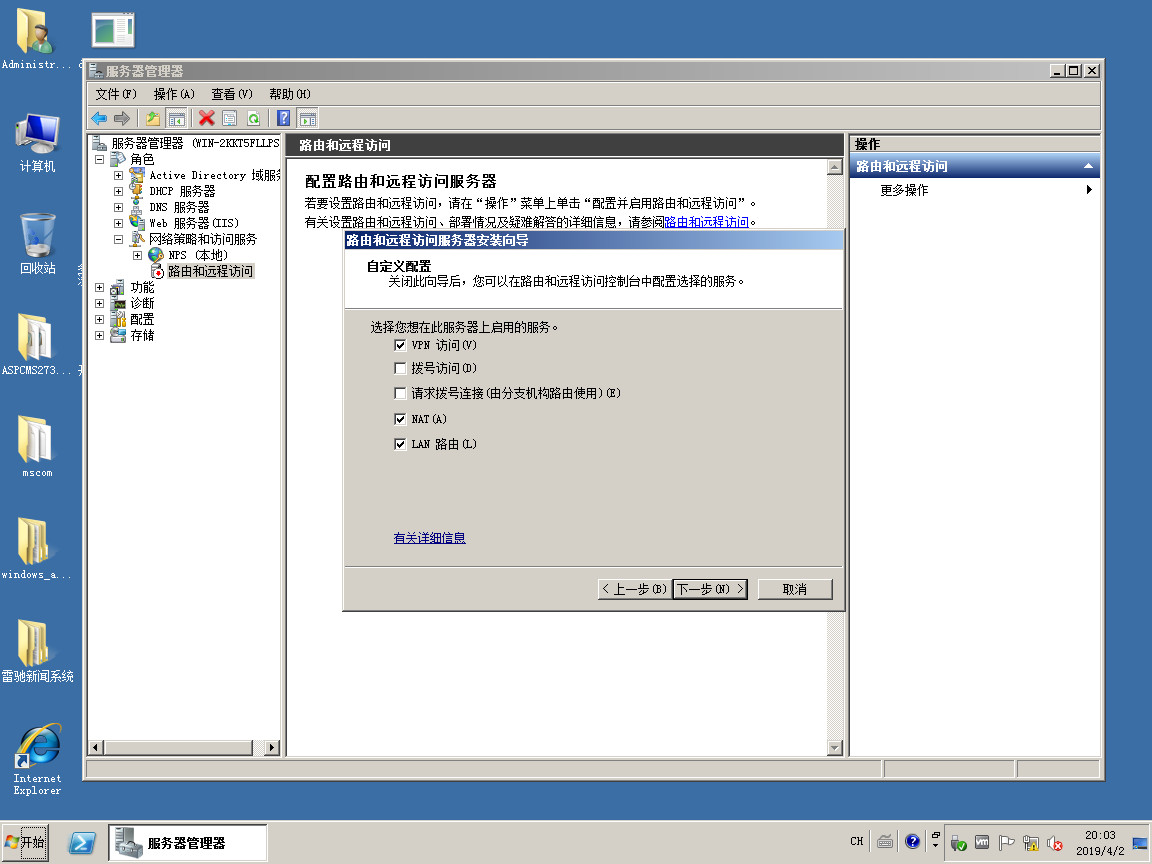
下一步到最后,启动服务
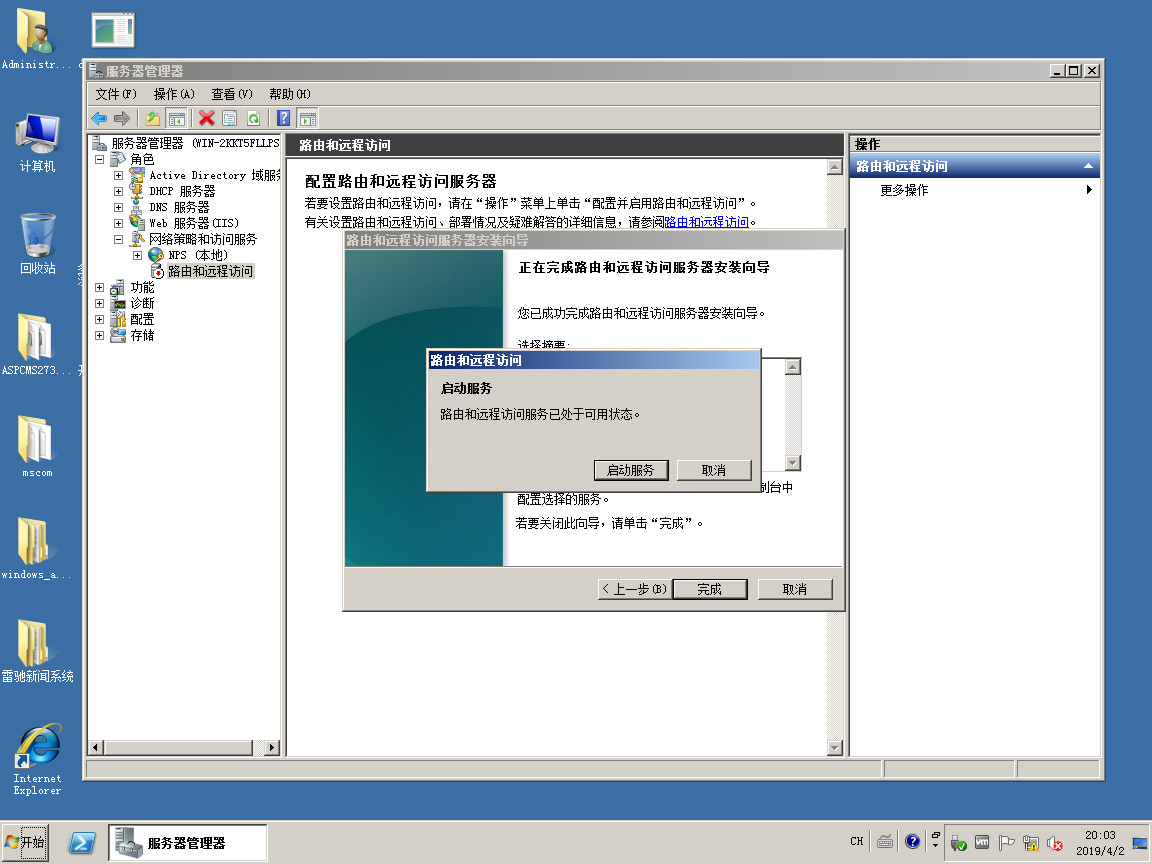
进入路由和远程访问-IPv4,右击NAT,选择新增接口
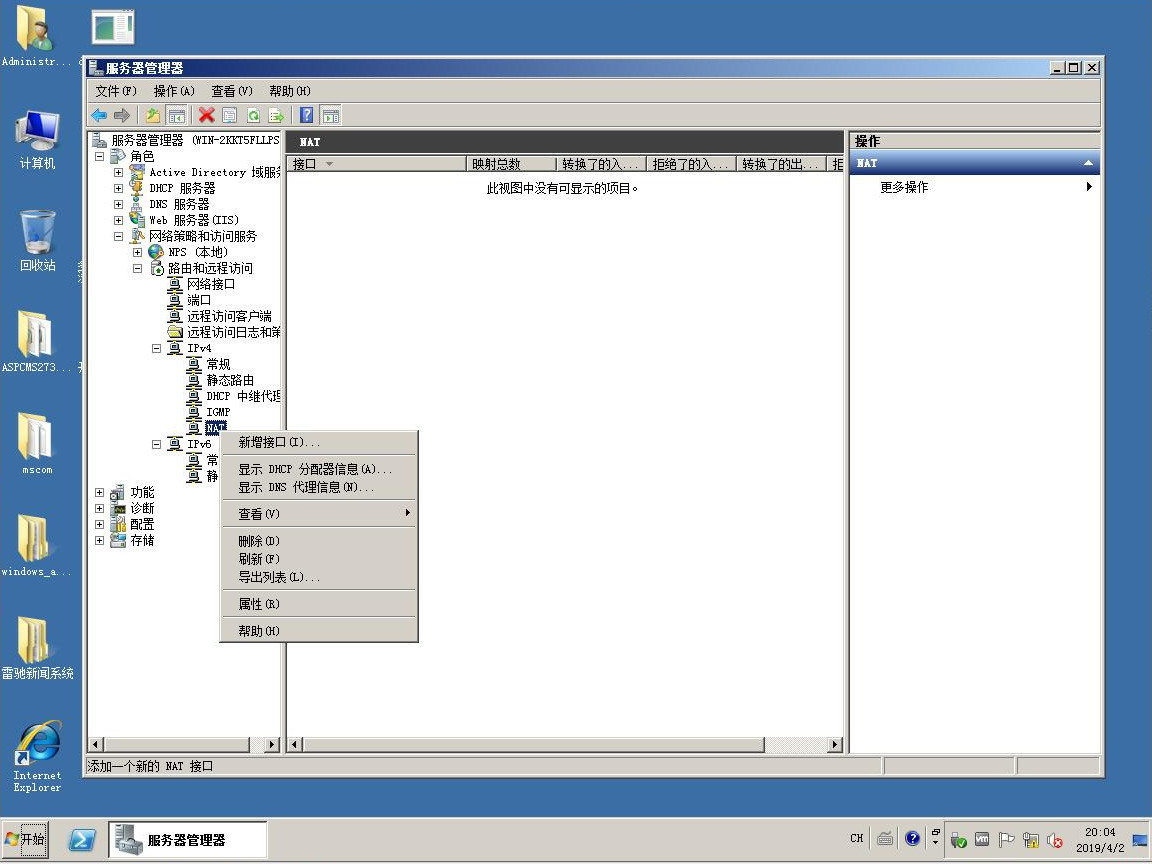
选择本地连接
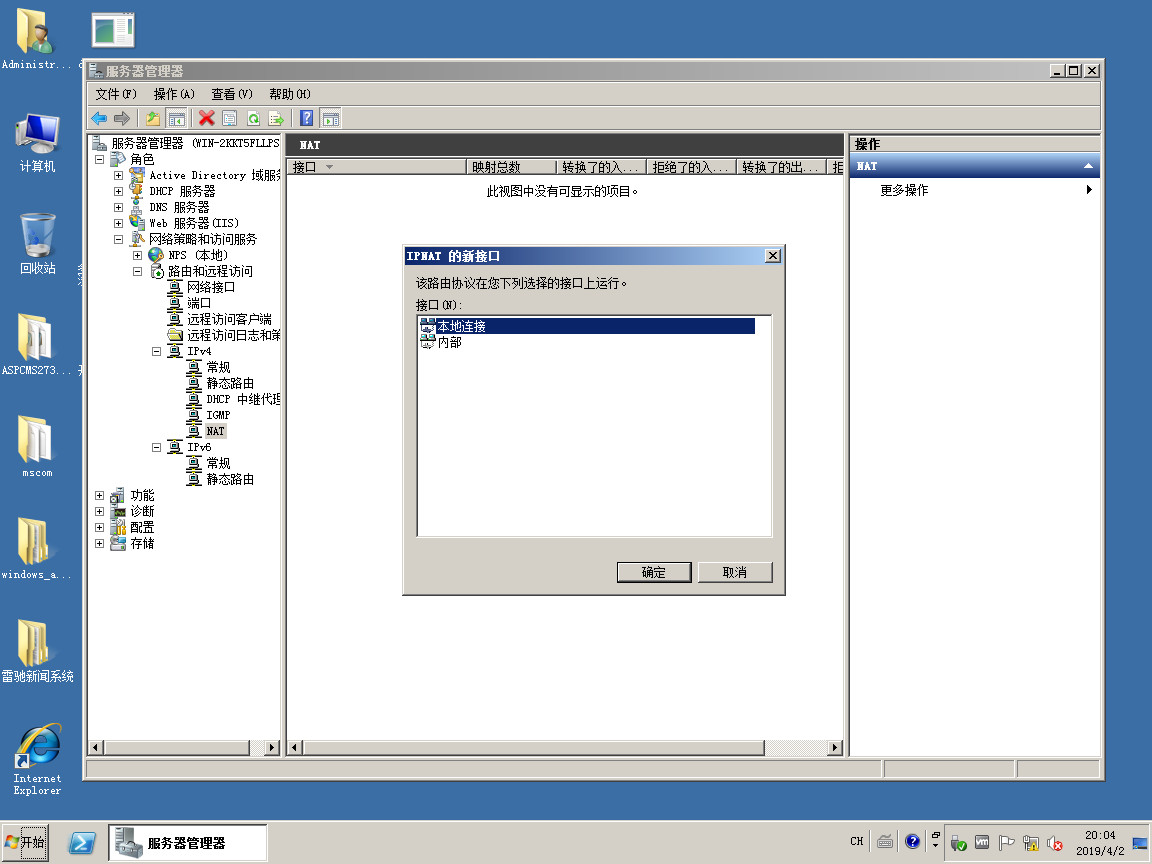
设置属性,勾选公用接口连接到Internet,并选择在此接口上启用NAT
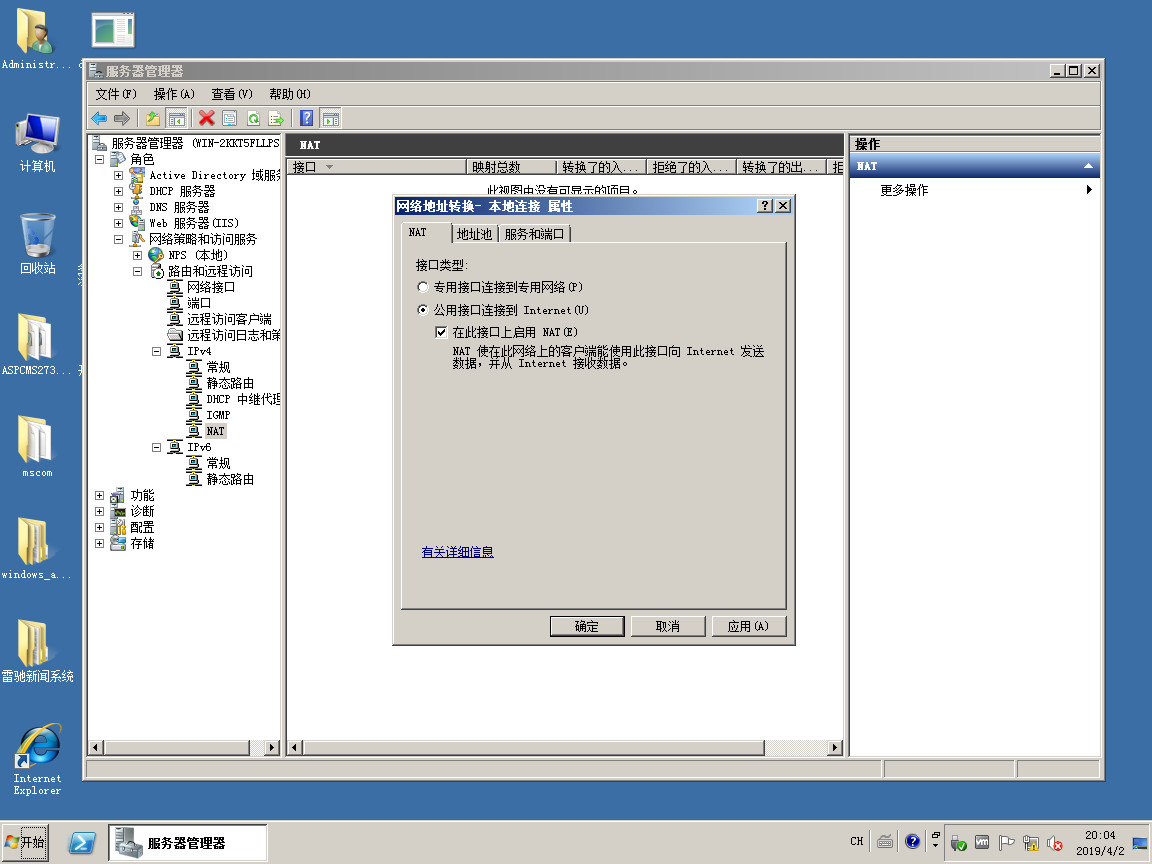
接下来建立VPN访问用户,由于本机使用的是域环境,所以在Active Directory 域服务-Active Directory 用户和计算机-域名-User中创建用户,如果没有域环境在本机用户中创建即可
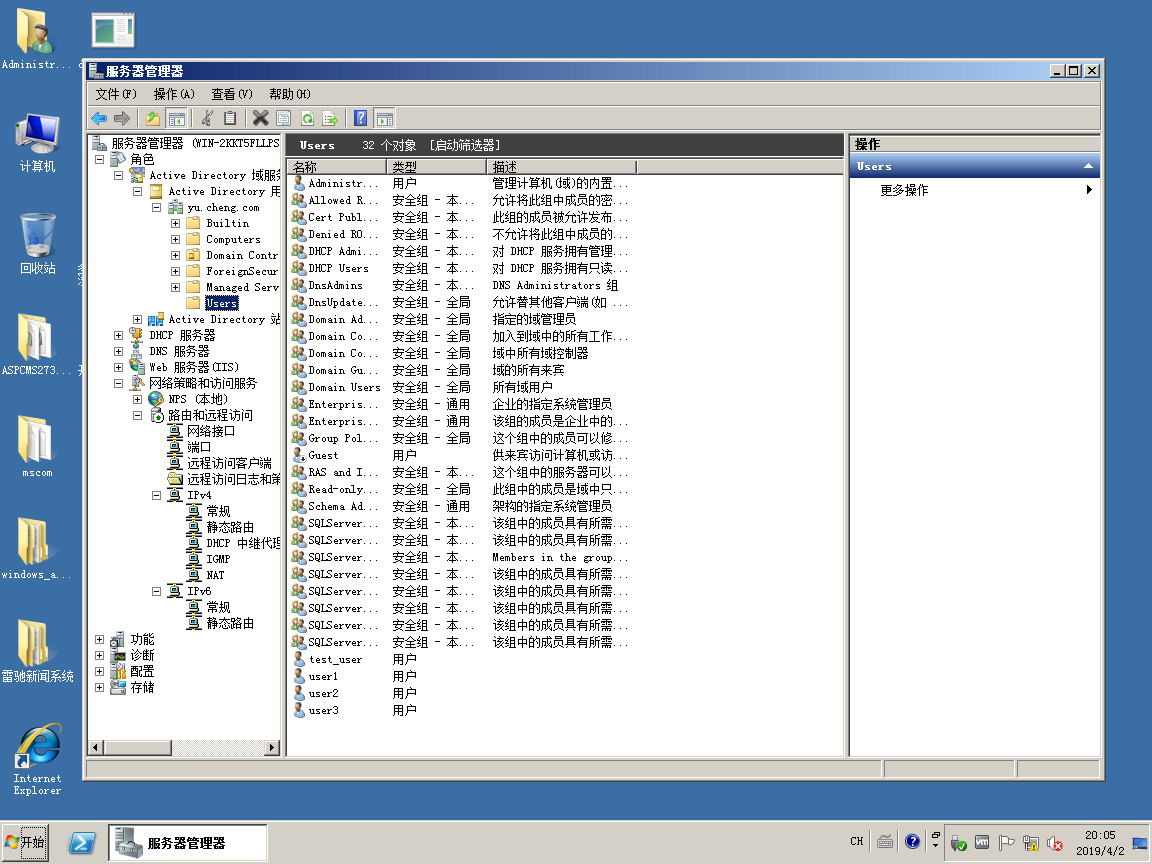
在中间空白处右击创建用户
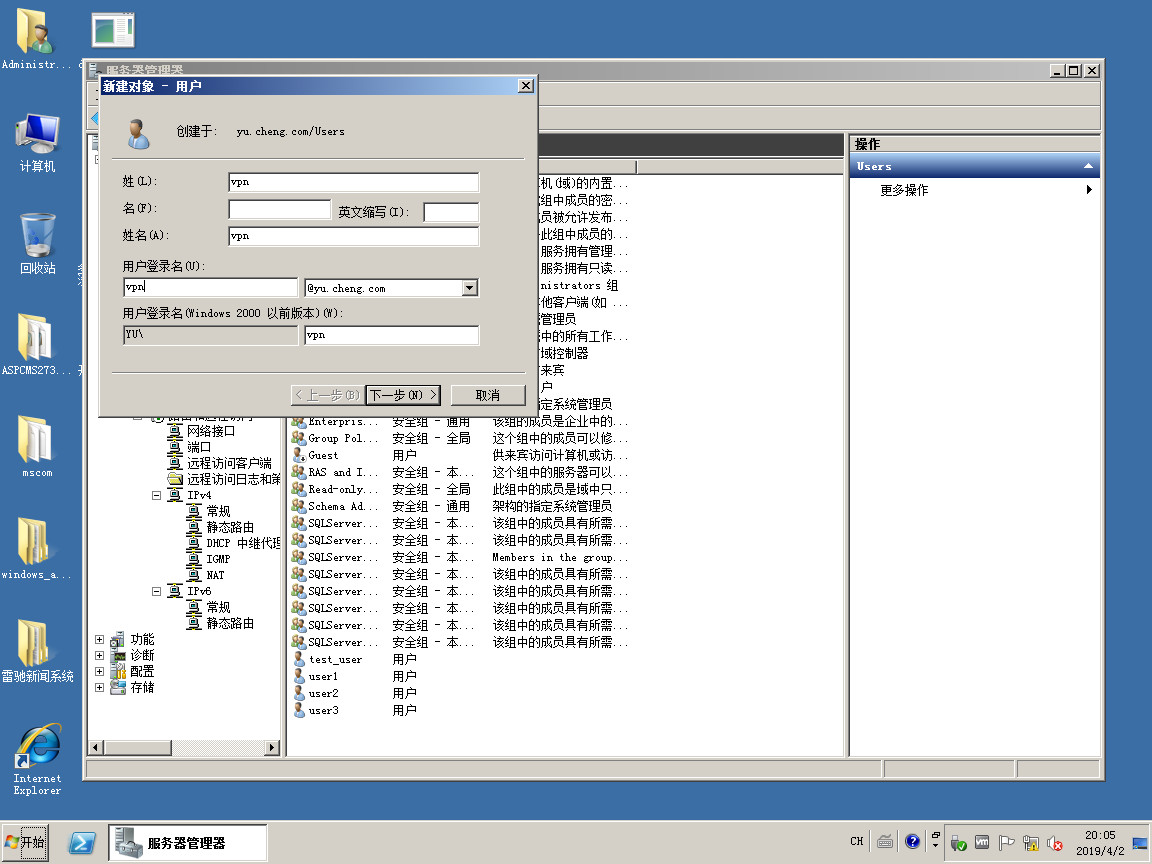
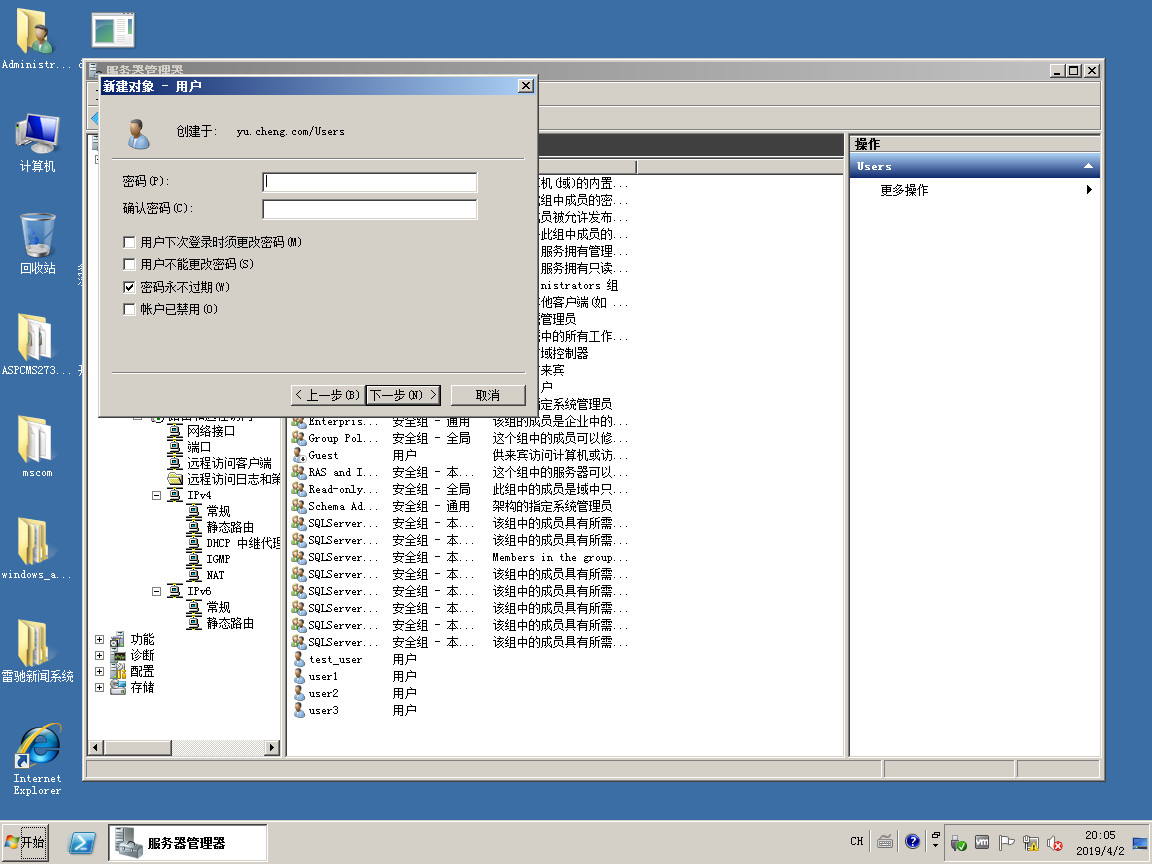
创建完用户后记得更改用户属性
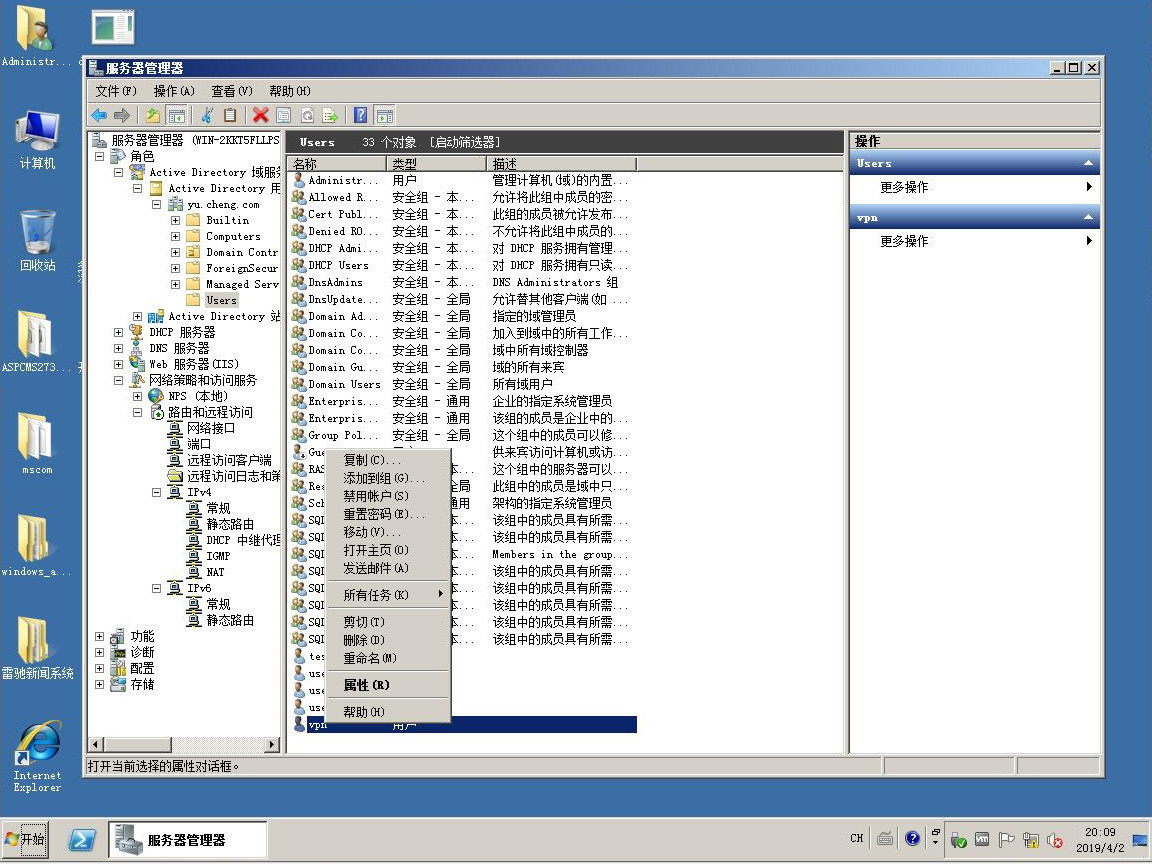
在属性中找到拨入选项卡,将网络访问权限改为允许访问
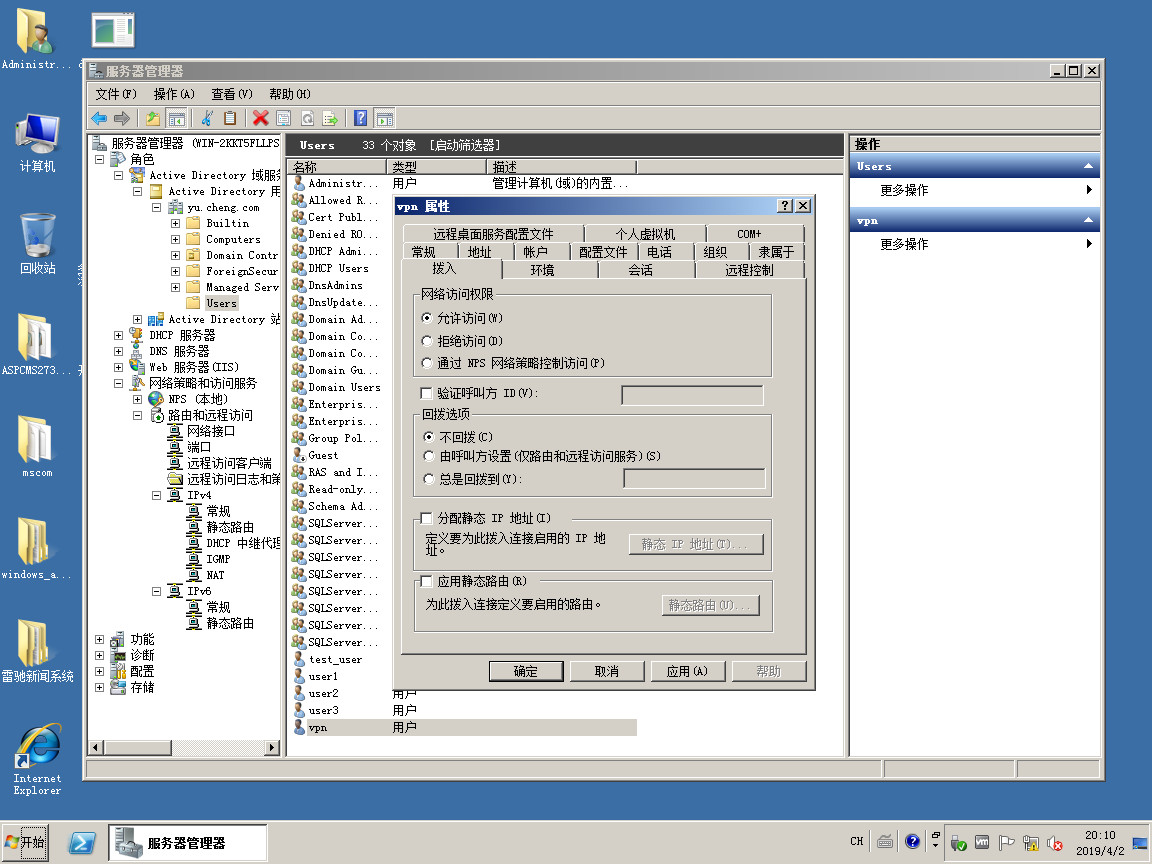
至此,Windows Server上的VPN服务器已经搭建完成,接下来去测试服务器是否能够正常连接
2. 使用Windows7连接测试
在网络和共享中心里选择设置新的连接或网络
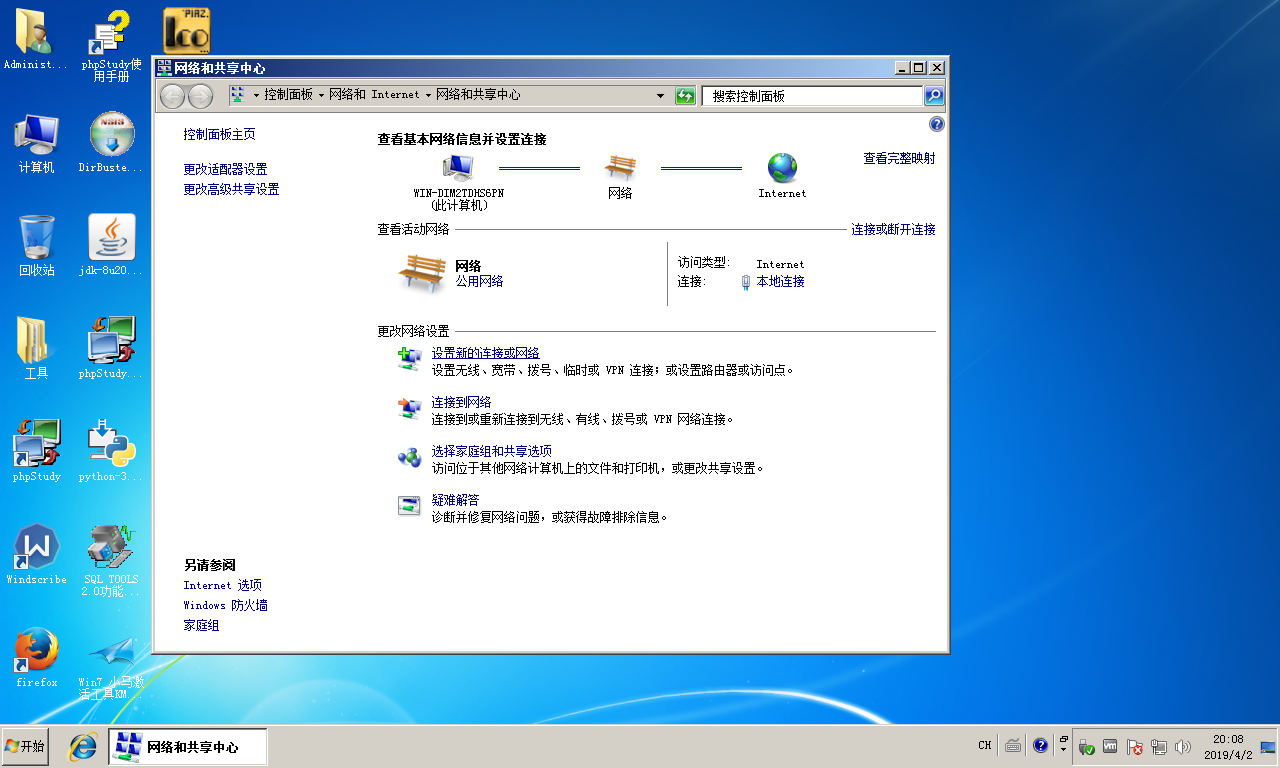
选择连接到工作区
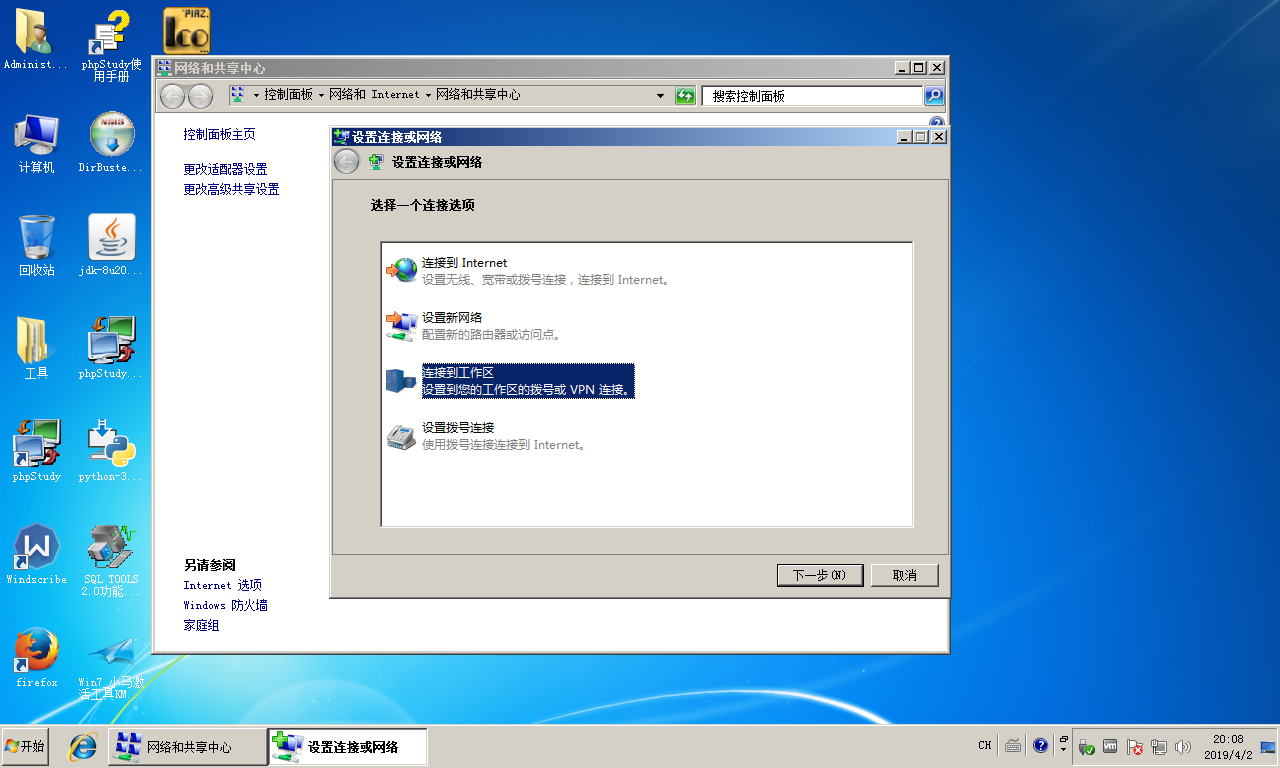
选择使用我的Internet连接(VPN)
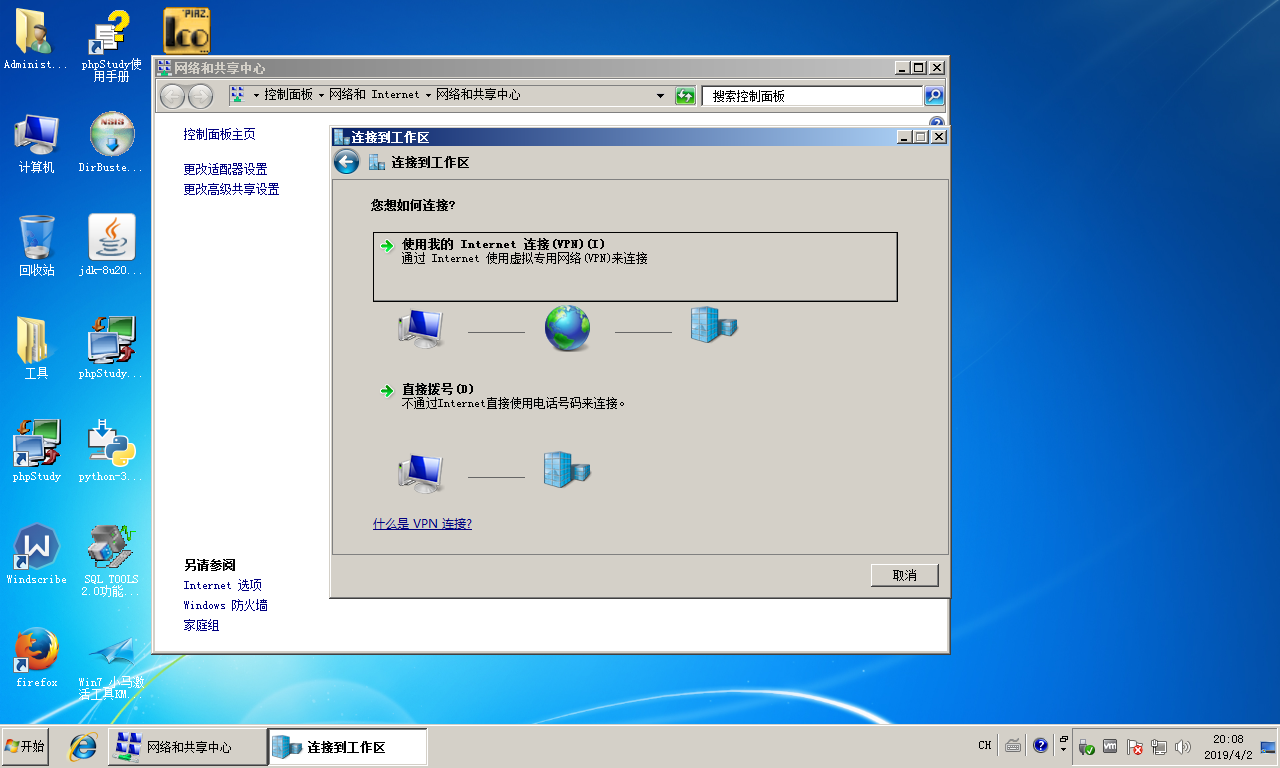
在Internet地址中输入VPN服务器的IP地址

输入刚才新建的用户
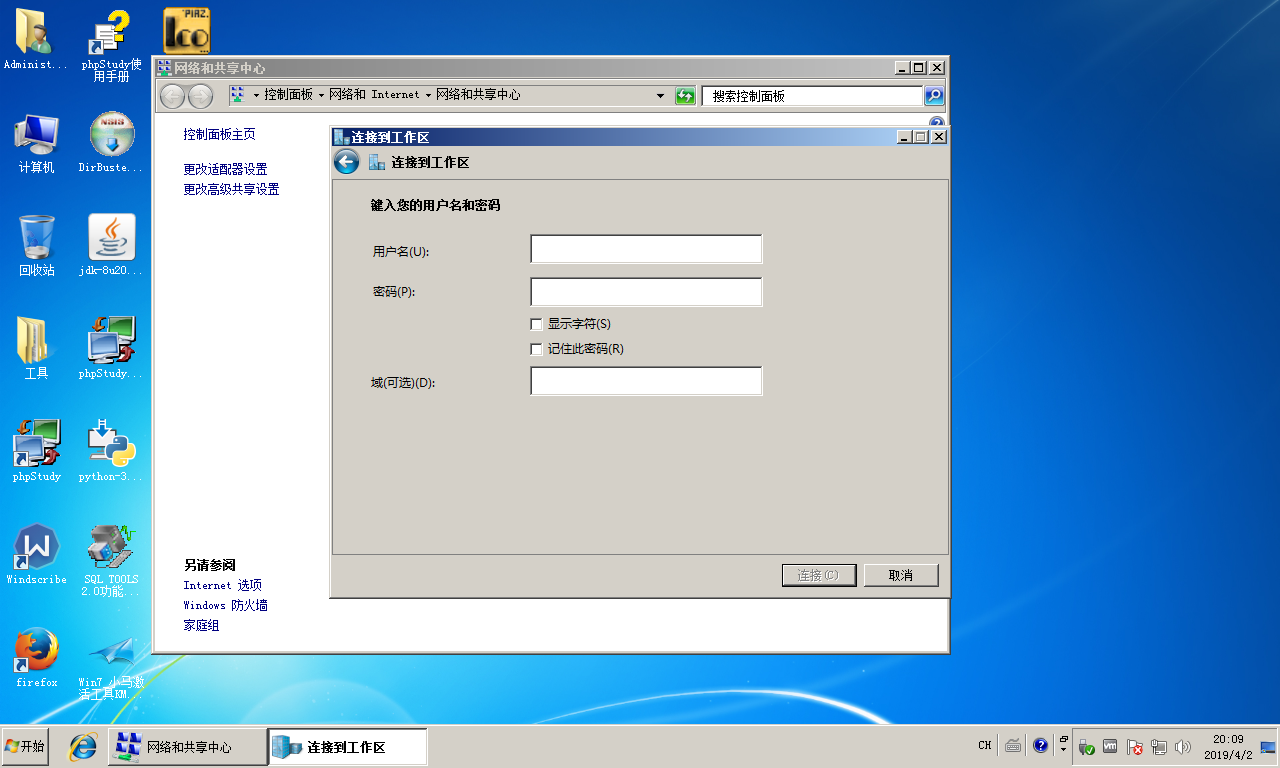
完成连接
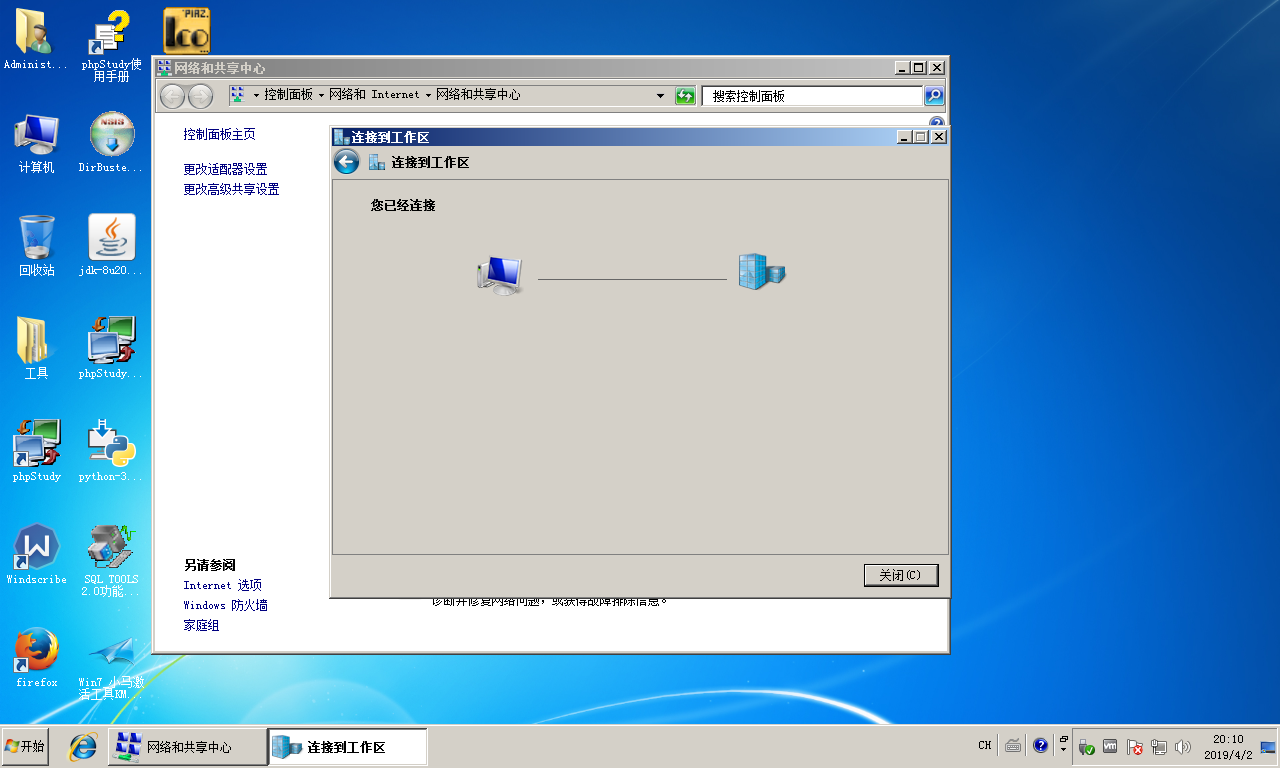
从网络设置中可以看到,DNS服务器的地址是VPN服务器地址